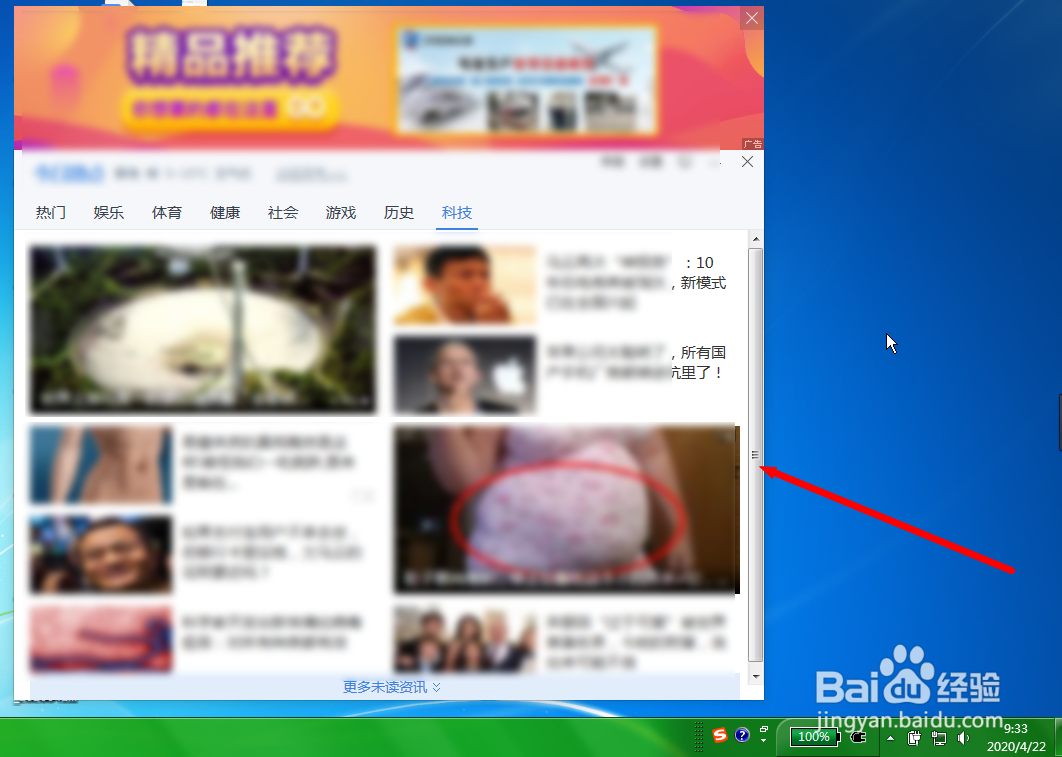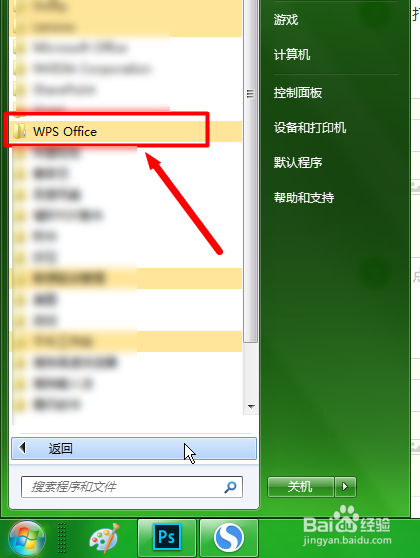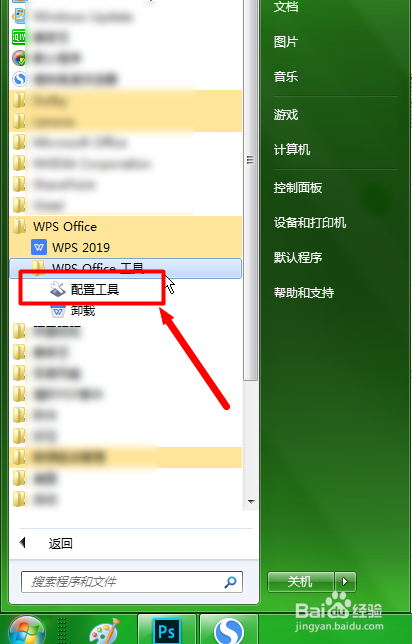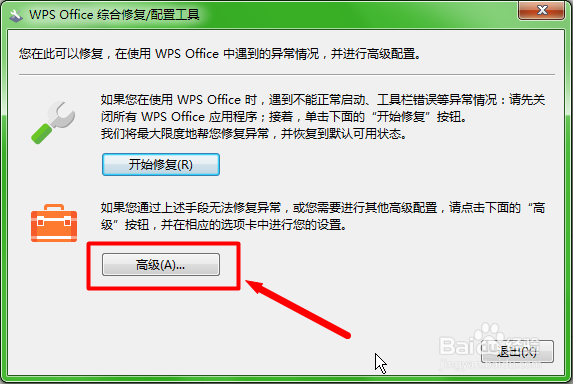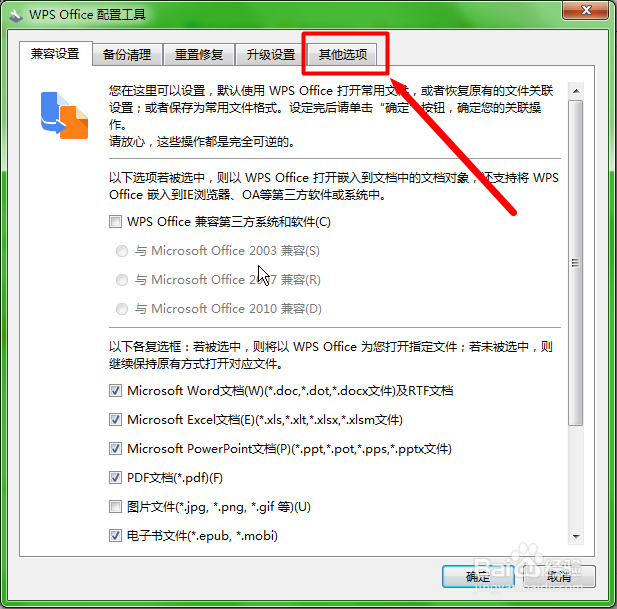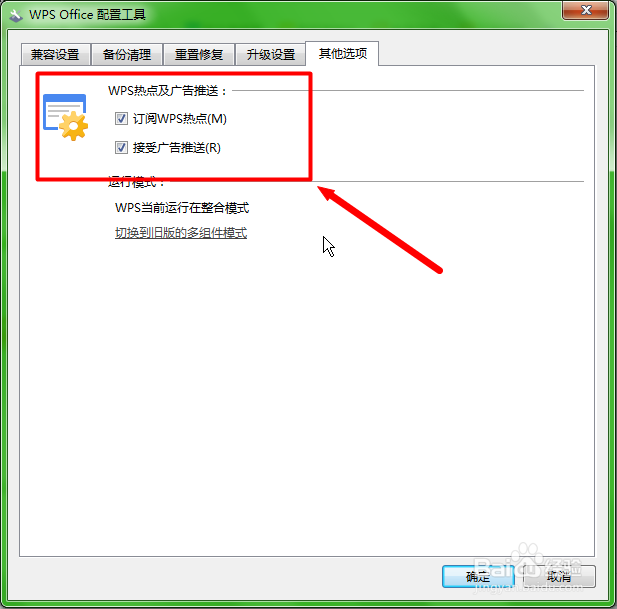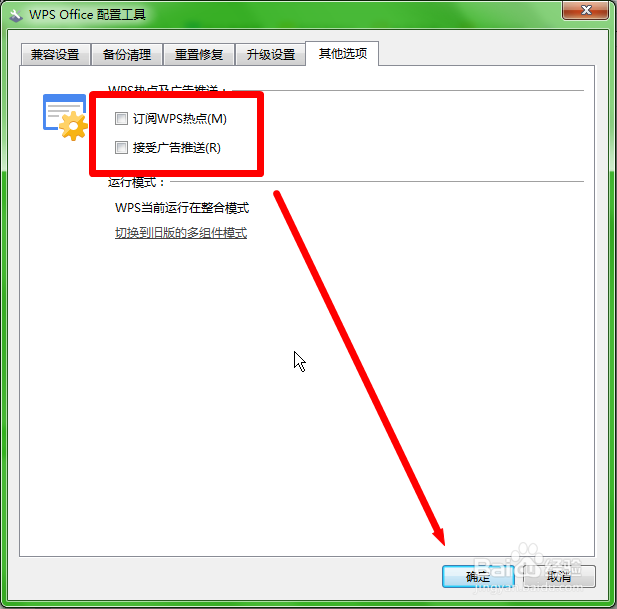如何关闭WPS OFFICE2019 弹出的热点广告
1、我们在使用WPS过程中,经常会弹出下面这样的广告,下面我们就来解决它。
2、打开电脑系统的开始菜单,找到你安装的WPS程序。
3、点击程序,展开菜单,然后选择里面的 配置工具。
4、打开配置工具窗口后,点击下面的 高级 按钮。
5、点击上方选项中的 其他选项,看到两个选项前都被勾选了。
6、点击把前面的勾全部去掉,然后点击 确定 按钮,这样以后就不会弹出广告了。
7、总结步骤:打开电脑系统的患束锍瓜开始菜单,找到你安装的WPS程序。点击程序,展开菜单,然后选择里面的 配置工具。打开配置工具窗口后,点击下面的 高级 按钮。点击上方选项中的 其他选项,看到两个选项前都被勾选了。点击把前面的勾全部去掉,然后点击 确定 按钮,这样以后就不会弹出广告了。
声明:本网站引用、摘录或转载内容仅供网站访问者交流或参考,不代表本站立场,如存在版权或非法内容,请联系站长删除,联系邮箱:site.kefu@qq.com。
阅读量:96
阅读量:27
阅读量:59
阅读量:21
阅读量:26